Topp 6 leiðir til að laga Firefox sem svarar ekki á Windows og Mac
Uppáhalds ráðleggingin mín fyrir trausta vafraupplifun í öllum tækjum er Firefox. Forritið er fáanlegt á ýmsum stýrikerfum og býður upp á mikla framlengingu og stuðning fyrir ýmis þemu, auk viðbótaraðgerða eins og Firefox Monitor og Firefox Lockwise sem aðgreina vöruna frá keppinautum sínum. Hins vegar gætirðu stundum lent í einhverjum vandamálum, svo sem að þú bregst ekki við eða hrunir á Windows og Mac kerfum.
Lagaðu Firefox sem svarar ekki á Windows og Mac
Nokkrir þættir leiða til þessarar undarlegu Firefox hegðun, þar á meðal úreltar viðbætur, Firefox sem keyrir í bakgrunni, óstöðug nettenging og fleira. Við tökum þessa þætti einn í einu, flest bilanaleitarskref eiga við um Windows og Mac og ég mun tilgreina kerfið sem er í notkun eftir þörfum.
1. Athugaðu nettenginguna þína
Slæm nettenging getur truflað vafraupplifun þína, þar sem flipinn reynir að tengjast veffanginu og villuboð birtast í lokin og þessi hegðun getur valdið því að Firefox vafri hrynji í tækinu þínu.
Til að athuga hvort tækið þitt sé tengt við stöðugt netkerfi þarftu að opna Stillingar appið í Windows 10 (með því að nota flýtilykla Windows + I), fara í Network & Internet hlutann, síðan Staða og ganga úr skugga um að skilaboðin sem birtast segja "Þú ert tengdur við internetið".
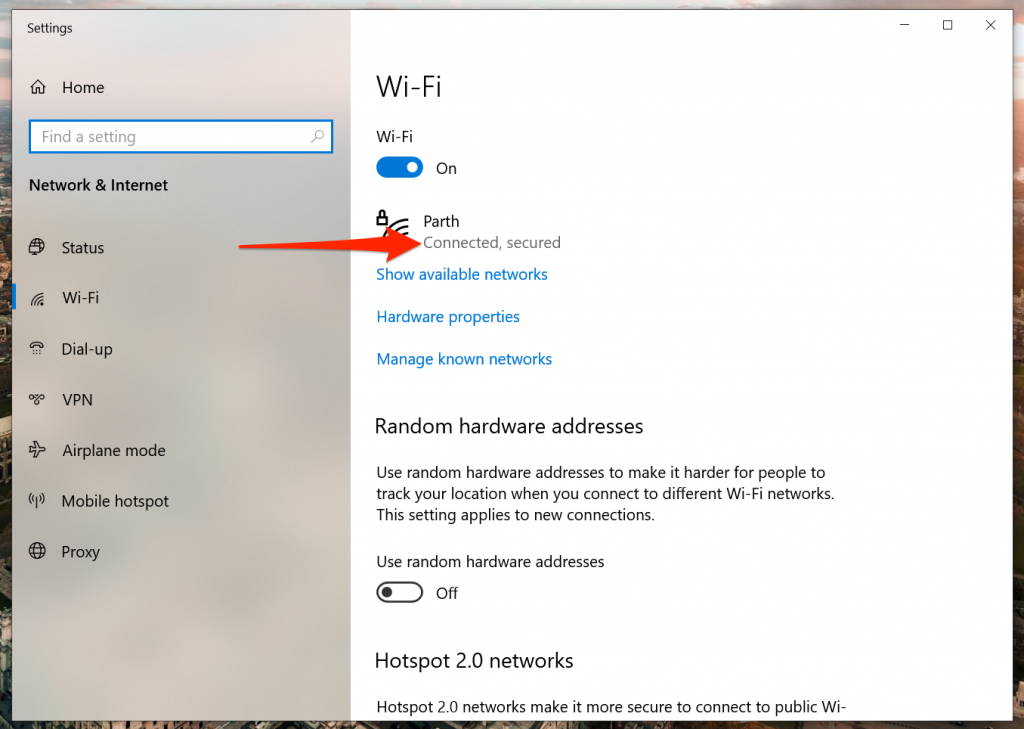
Á macOS geturðu smellt á litla Wi-Fi hnappinn á valmyndastikunni og valið Network Preferences til að athuga nettengingarstöðu þína í valmyndinni sem birtist.
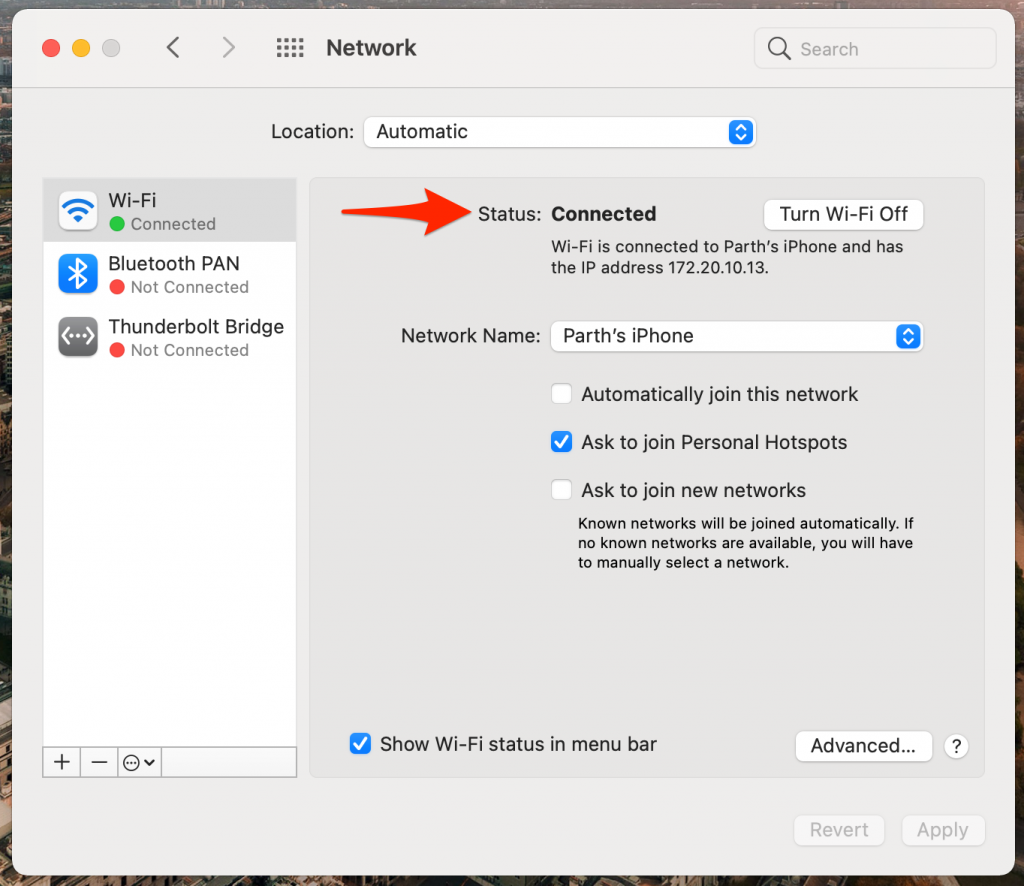
Ef nettengingin þín virkar rétt, ættirðu líka að prófa nettenginguna þína með öðrum vafra til að ganga úr skugga um að vandamálið sé aðeins með Firefox. Þú getur opnað Google Chrome eða Microsoft Edge vafra og reynt að opna nokkrar vefsíður til að skoða það.
2. Hreinsaðu skyndiminni og smákökur
Skemmt skyndiminni getur valdið vandamálum í daglegu vafraupplifun þinni, svo það er alltaf mælt með því að hreinsa skyndiminni til að halda vafranum þínum öruggum.
Ef það er of mikið af vafragögnum í Firefox getur það valdið því að vafrinn hægist á eða hrynji alveg. Til að leysa þetta vandamál geturðu fylgst með skrefunum hér að neðan til að hreinsa skyndiminni og vafrakökur í Firefox.
- Opnaðu Firefox appið og farðu í Preferences.
- Farðu í Privacy and Security > Cookies and Site Data.
- Veldu Hreinsa gögn og eyða smákökum og skyndiminni úr eftirfarandi valmynd.
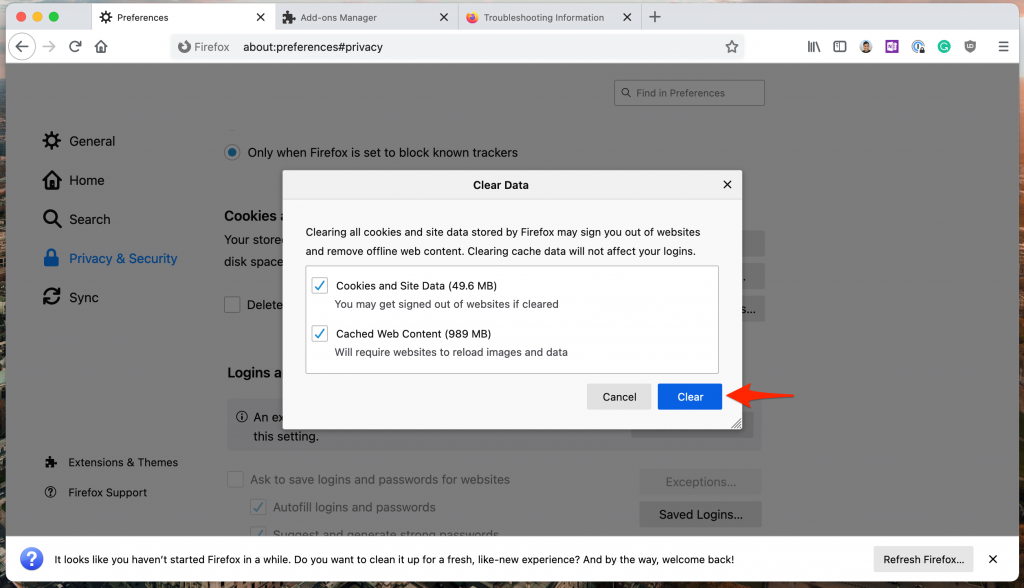
Endurræstu síðan Firefox og athugaðu hvort vandamál sem ekki svara Firefox séu lagfærð.
3. Lokaðu Firefox rétt
Firefox gæti stundum hætt að bregðast við vegna þess að ferli sem áður var lokað á flipa er ekki lokað, sem eykur vinnsluminni og vafra hrynur, frýs eða frýs. Til að leysa þetta vandamál verður þú að fylgja þessum skrefum:
Fylgdu skrefunum hér að neðan til að loka Firefox alveg á Windows 10.
- Ýttu á Windows takkann og opnaðu upphafsvalmyndina.
- Sláðu inn Task Manager og ýttu á Enter til að opna forritið.
- Hægrismelltu á efsta stig Firefox ferlið (ferlið með númerinu við hliðina) og veldu Loka verkefni.
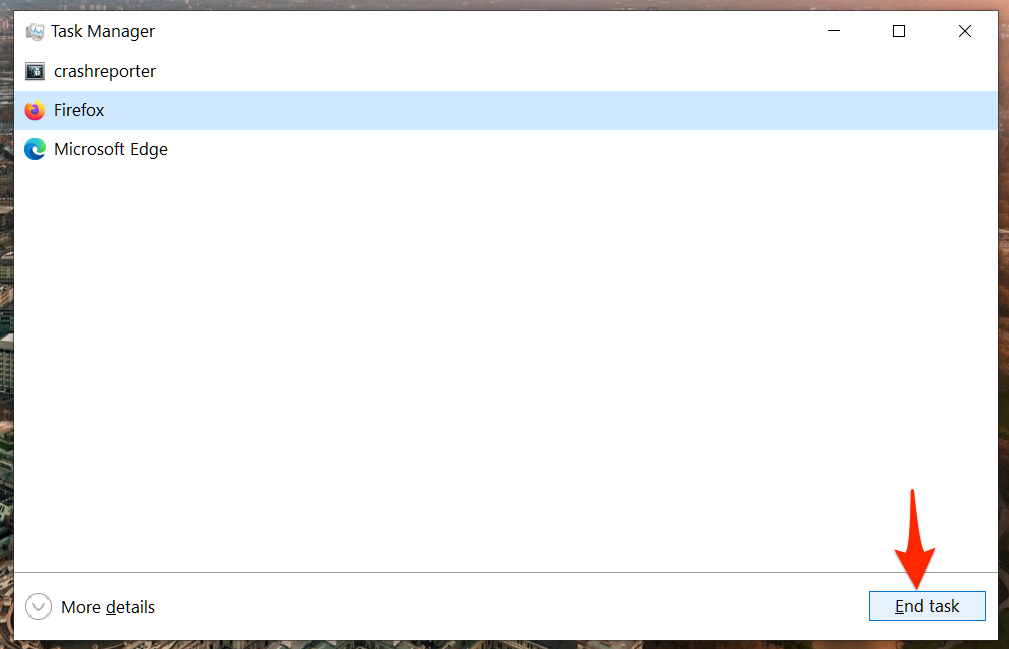
Með því að loka öllum opnum Firefox ferlum losnar um vinnsluminni og gerir þér kleift að endurræsa vafrann rétt.
Á macOS er hægt að nota Activity Monitor til að fylgjast með allri þjónustu sem er í gangi á tækinu og loka síðan Firefox alveg með því að fylgja þessum skrefum:
- Notaðu Command + Space takkana og leitaðu að Activity Monitor frá Spotlight Search.
- Veldu Firefox úr Activity Monitor valmyndinni og ýttu á x-ið hér að ofan.
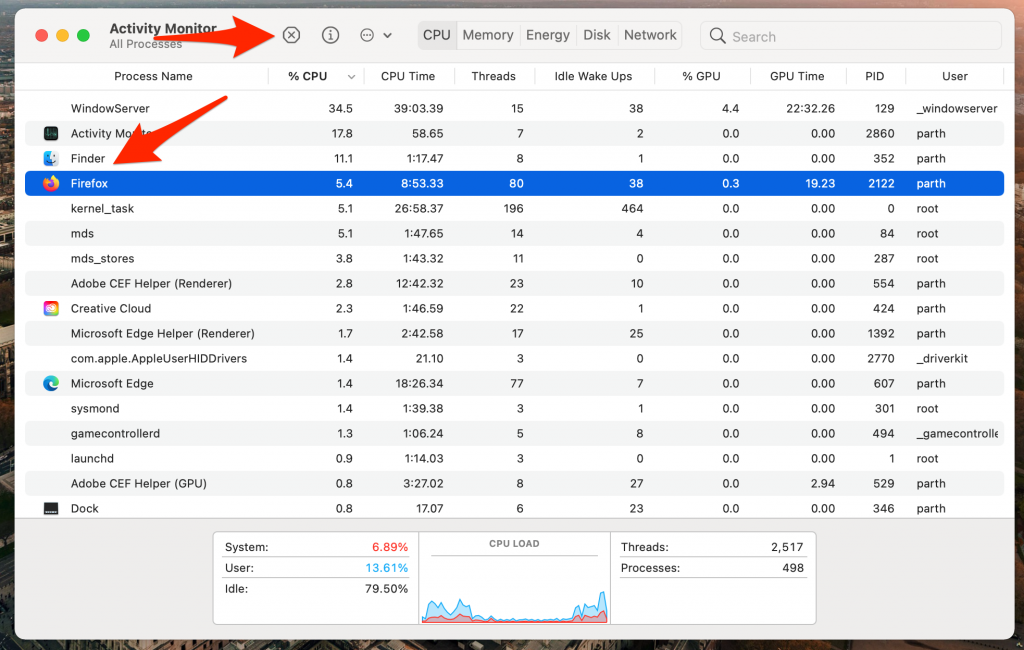
Þegar þú lokar Firefox á macOS mun kerfið biðja þig um að loka forritinu eða þvinga það til að hætta. Þú getur valið hvaða valkost sem hentar þér best og eftir það mun Firefox lokast alveg.
4. Slökktu á Firefox viðbótum
Viðbætur gegna mikilvægu hlutverki í Firefox vafraumhverfinu, sem gerir notendum kleift að bæta við fleiri eiginleikum við notendaviðmótið og kjarnavirkni vafrans. Hins vegar geta sumar viðbætur verið vanræktar eða úreltar, sem leiðir til ósamrýmanleika við nýlegar Firefox útgáfur. Til að forðast þetta vandamál ættu notendur að athuga með uppfærðar viðbætur reglulega og tryggja að þær séu samhæfar nýjum Firefox útgáfum.
Ef þú ert með margar Firefox-viðbætur uppsettar getur verið erfitt að ákvarða hver þeirra er að valda vandamálinu sem þú ert að upplifa.
Þannig að auðveldasta lausnin er að slökkva á öllum viðbótum í Firefox og virkja síðan aðeins þær sem þú þarft í einu. Þannig geturðu fækkað fjölda viðbóta sem eru í gangi samtímis og auðkennt á auðveldan hátt vandamál viðbæturnar.
- Opnaðu Firefox og farðu í listann yfir viðbætur.
- Farðu í Viðbætur > Stjórna viðbótunum þínum.
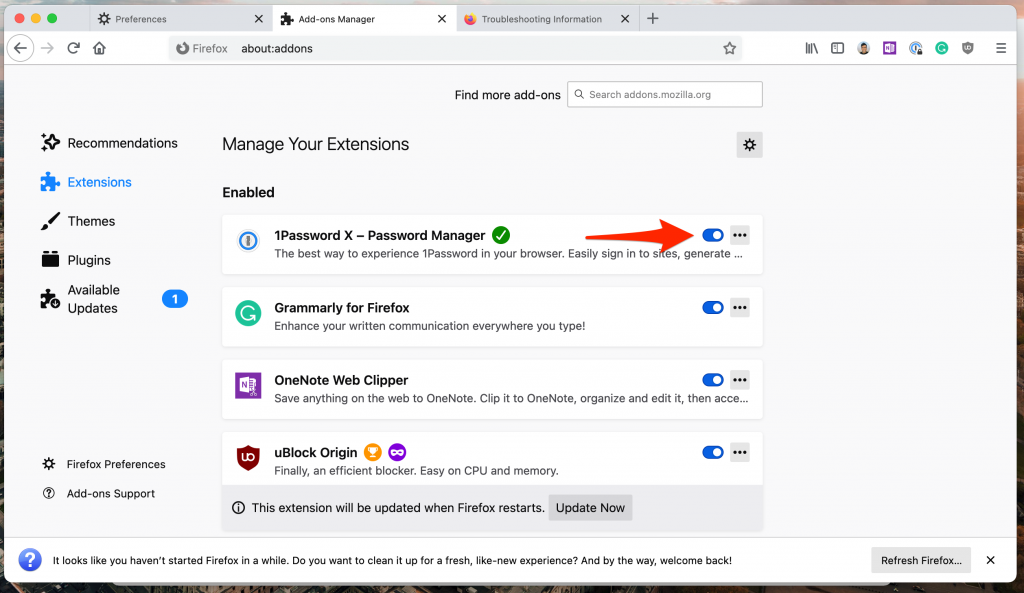
Skref 3: Gerðu Slökktu á öllum viðbótum af listanum.
5. Uppfærðu Firefox
Stundum geta lagfæringar valdið frekari vandamálum í Firefox, sérstaklega ef þú ert með Firefox beta virkt. Til að forðast þessi vandamál er hægt að fylgja eftirfarandi skrefum til að uppfæra allar stillingar á Firefox:
- Opnaðu Firefox og farðu í hjálparvalmyndina.
- Veldu Úrræðaleitarupplýsingar.
- Smelltu á Uppfæra Firefox í eftirfarandi valmynd.
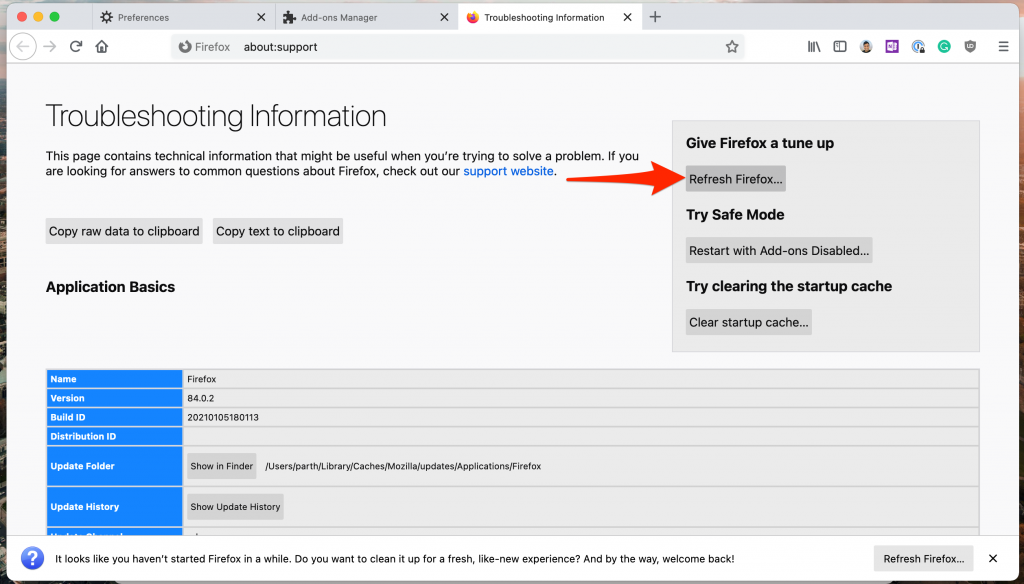
Mál 4: Staðfestu ákvörðun þína.
6. Settu Firefox upp aftur
Að setja upp Firefox aftur er alhliða leiðin til að endurstilla það. Þú verður að fjarlægja Firefox af listanum Bæta við eða fjarlægja forrit áður en þú setur upp aftur.
Eftir að hafa verið fjarlægður. Opnaðu uppsetningarskrána sem þú hleður niður fyrir Firefox. Eftir algjöra enduruppsetningu ætti Firefox að virka eðlilega aftur.
Niðurstaða: Firefox Ekki svara villu
Þrátt fyrir að Firefox hafi fært aðaláherslu sína frá vafranum yfir í aðra þjónustu, þá er Firefox vafrinn samt besta varan frá fyrirtækinu. Ef þú átt í vandræðum með að Firefox svarar ekki á Windows eða Mac geturðu byrjað að gera tilraunir með ofangreindum brellum til að leysa vandamálið.









